Hostwinds Tutoriels
Résultats de recherche pour:
Table des matières
Personnaliser l'apparence de l'interface (Panneau de configuration Plesk)
Mots clés: Plesk
Personnalisation de l'apparence d'interface Plesk est un objectif que vous voudrez peut-être faire s'il est adapté à vous ou à votre entreprise. Ce guide est destiné aux clients Hostwinds qui ont un nuage SSD ou un serveur dédié et utilisent un panneau de commande Plesk pour gérer leur serveur.
Pour suivre ce guide, vous voudrez connectez-vous en tant qu'utilisateur admin à votre interface Plesk.
Personnalisation de l'apparence de Plesk
Sous Outils et paramètres, il y a une section intitulée Apparence de Plesk, comme indiqué ci-dessous.
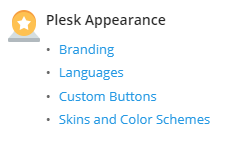
Ce guide vous aidera à comprendre les options disponibles pour modifier la façon dont les looks de Plesk et se sent si vous devez personnaliser votre installation pour votre marque ou votre entreprise.
l'image de marque
Texte du titre
Quoi que vous entriez dans le Texte du titre La section apparaîtra comme un titre de fenêtre ou d'onglet, en fonction des paramètres de votre navigateur.

Logo
Pour télécharger votre propre fichier de logo, cliquez sur le bouton Choisir le fichier bouton. Vous pouvez télécharger des fichiers au format .gif, .jpg ou .png.
Il est recommandé que vos fichiers aient une hauteur d'environ 50 pixels et un total de 100 kilo-octets.
Si vous souhaitez que le logo soit cliquable, vous pouvez saisir une destination dans le Valeur section sous la URL du logo.
Cliquez sur D'accord Pour enregistrer vos modifications **. **
Langues
Plesk a 32 options de langue. L'anglais (EN-US) est installé automatiquement et vous pouvez modifier ceci en une autre langue si vous en avez besoin.
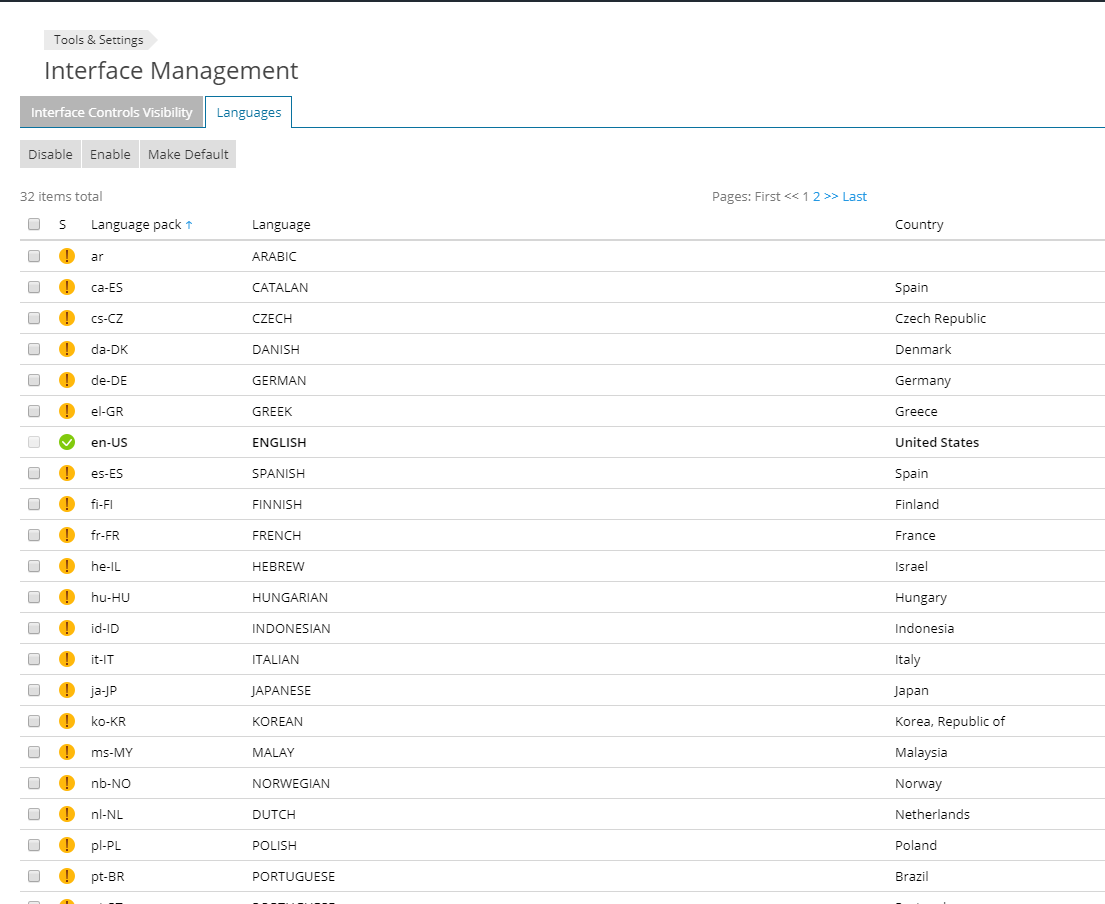
Sur la page de langue, vous avez trois options: Désactiver, Activer et Faire défaut.
- Activer - vous permet de changer votre interface à la langue.
- Désactiver - Vous permet de faire des langues non disponibles pour vos utilisateurs.
- Faire défaut - vous permet de changer la langue de votre installation de Plesk.
Après avoir modifié votre langue par défaut, déconnectez-vous et reconnectez-vous afin de voir les modifications.
Skins et jeux de couleurs
Sous Skins and Color Schemes, vous pouvez choisir si vous souhaitez que Plesk utilise le Obsidienne ou Onyx thème.
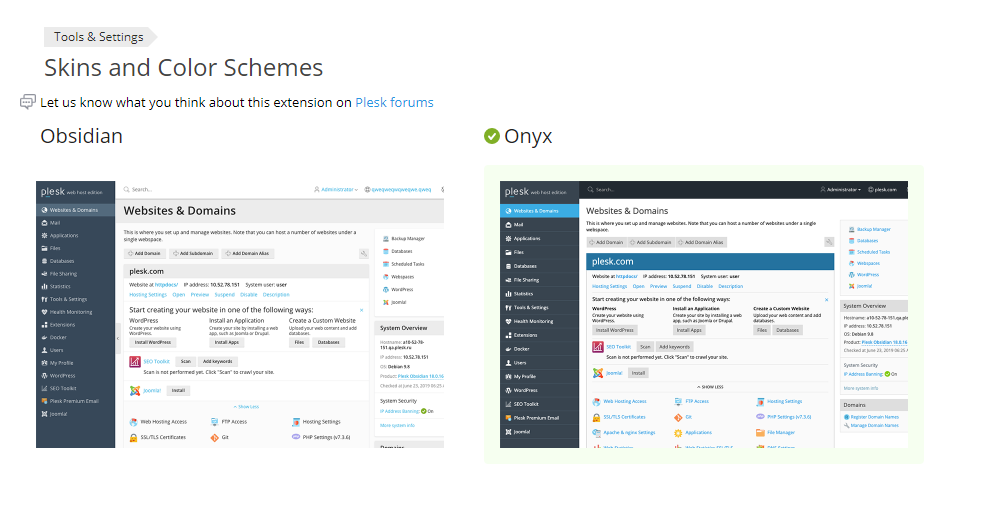
Écrit par Hannah Hibbard / novembre 23, 2019
